HL-L6250DN
FAQ & Fehlerbehebung |

HL-L6250DN
Datum: 09.03.2021 Kennnummer: faq00100066_004
Die Fehlermeldung "Keine unterstützte Geräte gefunden", erscheint im Brother iPrint&Scan (mobile Gerät).
Diese Fehlermeldung erscheint, wenn die Brother iPrint&Scan Anwendung Ihr Brothergerät nicht erkennt. Folgen Sie den unten erwähnten Schritten, um das Problem zu lösen:
- Überprüfen Sie die Einstellungen Ihres mobiles Gerätes.
- Stellen Sie sicher, dass Ihr Brother Gerät an das Netzwerk angeschlossen ist.
- Überprüfen Sie die Einstellungen und die Verbindung des Wireless Access Points / Routers.
- Schritte 1 bis 3 wurden befolgt, haben das Problem jedoch nicht behoben.
Schritt 1: Überprüfen der Einstellungen des mobile Geräts
- Ist die Wi-Fi Verbindungs-Einstellung Eingeschaltet?
-
Die Brother iPrint&Scan Anwendung funktioniert nicht mit einer Mobildatennetzwerk (5G/4G/3G/E/LTE) Verbindung. Ihr mobile Gerät muss mit dem Wireless Netzwerk verbunden sein. Schalten Sie hierfür das Wi-Fi EIN.
-
(iOS Version 14 oder höher)
Stellen Sie sicher, dass Brother iPrint&Scan die Berechtigung hat, auf das lokale Netzwerk zuzugreifen.
Einstellungen > iPrint&Scan > Lokales Netzwerk.
Schritt 2: Sicherstellen, dass das Brother Gerät im Netzwerk verbunden ist
-
Schalten Sie Ihr Brother Gerät aus, warten Sie einige Sekunden und schalten dann das Gerät wieder ein.
Warten Sie mindestens drei Minuten, um die Verbindung zum Netzwerk herzustellen. Starten Sie dann die Brother iPrint&Scan Applikation.
-
Ist Ihr Brother Gerät für ein Netzwerk konfiguriert?
Falls Ihr Gerät direkt mit einem PC über USB Kabel verbunden ist, müssen Sie Ihr Gerät mit einem Kabel oder Wireless Netzwerk verbinden. Für weitere Details darüber, wie Sie das Brothergerät ans Netzwerk anschliessen, beziehen Sie sich auf die Schnellstartanleitung. Die aktuellste Version der Schnellstartanleitung finden Sie im Handbücher Abschnitt dieser Webseite.
-
Ist Ihr Brothergerät mit demselben Netzwerk verbunden, mit dem auch das mobile Gerät verbunden ist?
Falls Ihr Brothergerät mit einem Wi-Fi Netzwerk (SSID) verbunden ist, bestätigen Sie, dass Ihr mobile Gerät und Ihr Brother Gerät mit demselben Wi-Fi Netzwerk (SSID) verbunden sind.
Beziehen Sie sich auf die folgenden Schritte, um die Verbindung zum selben Wi-Fi Netzwerk (SSID) herzustellen.
Überprüfen, ob das Brother Gerät mit dem Netzwerk verbunden ist
-
Netzwerk-Konfigurationsbericht ausdrucken
> Klicken Sie hier, um zu sehen wie Sie den Netzwerk-Konfigurationsbericht ausdrucken können.
Der Netzwerk-Konfigurationsbericht listet die aktuelle Netzwerkkonfiguration, einschliesslich der Netzwerk-Printservereinstellungen (SSID, IP Adresse etc.).
- Finden Sie den Netzwerknamen "<NAME (SSID)>" (SSID: Service Set ID) im Netzwerk-Konfigurationsbericht (Liste). Ihr Brother Gerät ist mit diesem SSID Namen verbunden.
Überprüfen der Verbindung auf dem mobile Gerät
- Tippen Sie auf das Einstellungs-Icon und stellen Sie sicher, dass die Wi-Fi Einstellung EIN ist.
- Tippen Sie auf Wi-Fi und stellen Sie sicher, dass die SSID den selben Namen hat, mit dem Ihr Brother Gerät verbunden ist. Falls nicht, wählen Sie die SSID mit dem das Brother Gerät verbunden ist.
-
Netzwerk-Konfigurationsbericht ausdrucken
Schritt 3: Bestätigen der Einstellungen und Verbindung des Wireless Access Points / Routers.
-
Gibt es mehrere Wireless Access Points / Router zwischen Ihrem mobilen Gerät und Brothergerät?
Falls Ihr mobile Gerät und Brothergerät mit verschiedenen Wireless Access Points / Routern verbunden sind, kann das mobile Gerät, dass Brothergerät evtl. nicht finden. Dies ist von der Konfiguration des Wireless Access Points / Routers abhängig.
< "Falsche Verbindung" Beispiel>
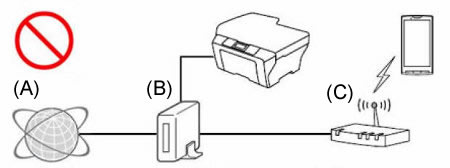
- (A) Internet
- (B) Router
- (C) Wireless Access Point / Router (Routerfunktion auf EIN)
< "Korrekte Verbindung" Beispiel 1>
Verbinden Sie (per Kabel oder Wireless) Ihr Brothergerät mit demselben Access Point / Router, mit dem auch das mobile Gerät verbunden ist.
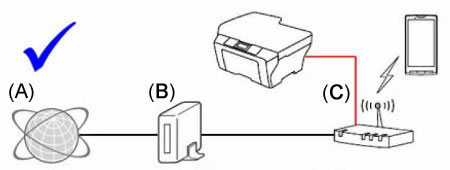
- (A) Internet
- (B) Router
- (C) Wireless Access Point / Router (Routerfunktion auf EIN)
< "Korrekte Verbinung" Beispiel 2>
Schalten Sie die Routerfunktion (e.g. DHCP) des Access Points / Routers, mit dem Sie verbunden sind, AUS. Für weitere Details darüber, wie Sie die Routerfunktion ausschalten, beziehen Sie sich auf das Benutzerhandbuch des Access Points / Routers.
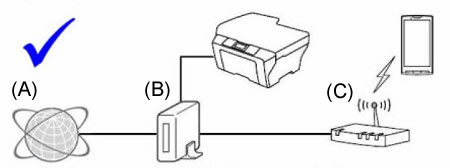
- (A) Internet
- (B) Router
- (C) Wireless Access Point / Router (Routerfunktion auf AUS)
-
Blockieren die Sicherheitsfunktionen des Wireless Access Points / Routers die Verbindung?
Wenn eine Funktion, die die Kommunikation zwischen Geräten einschränkt aktiviert ist (z.B. MAC Addressfilter, Privacy Separator, Network Isolation, o. Ä.), kann dies verhindern, dass das mobile Gerät das Brothergerät findet. Wenn diese Funktionen eingeschaltet sind, schalten Sie diese temporär AUS.
Wenn Sie die Konfiguratione der Sicherheitsfunktionen nicht kennen, beziehen Sie sich auf den Hersteller Ihres Wireless Access Points / Routers oder fragen Sie Ihren Netzwerkadministrator.
Schritt 4: Schritt 1 bis 3 wurden durchgeführt, haben das Problem jedoch nicht behoben.
Falls Sie einen PC haben, verbinden Sie diesen mit dem Netzwerk und vergewissern Sie sich, dass das Brother Gerät drucken kann.
Für Informationen darüber, wie Sie Ihren PC mit dem Netzwerk verbinden,
beachten Sie die Schnellstartanleitung. Die aktuellste Schnellstartanleitung ist im Handbuchbereich dieser Webseite verfügbar.
Wenn Ihr PC mit demselben Netzwerk verbunden ist, wie Ihr Brother Gerät und Android™ Smartphone, prüfen Sie die Verbindung indem Sie ausgehend von Ihrem PC mit Ihrem Brother Gerät drucken. Sollten Sie nicht von Ihrem PC drucken können, beziehen Sie sich auf die unteren Punkte um das Problem zu beheben.
> Klicken Sie hier um zu sehen, wie Sie das Problem "kann nicht mit meinem Brothergerät im Wireless Netzwerk drucken lösen können (Mac).
Wenn Sie mit Ihrem PC drucken können, deinstallieren und installieren Sie die Brother iPrint&Scan Anwendung, aus Google Play oder Apple Store, erneut.
Beziehen Sie sich auf den untenstehenden Link, um die unterstützten Modelle und entsprechenden Funktionen zu sehen.
> Klicken Sie hier, um die unterstützten Modelle und entsprechenden Funktionen zu sehen.
Die Brother iPrint&Scan App ist nur für Modelle verfügbar, die in der obigen Liste aufgelistet sind.
DCP-1612W, DCP-365CN, DCP-375CW, DCP-395CN, DCP-585CW, DCP-6690CW, DCP-7045N, DCP-7055W, DCP-7065DN, DCP-8065DN, DCP-8085DN, DCP-8110DN, DCP-8250DN, DCP-9010CN, DCP-9015CDW, DCP-9020CDW, DCP-9040CN, DCP-9042CDN, DCP-9045CDN, DCP-9055CDN, DCP-9270CDN, DCP-J1100DW, DCP-J132W, DCP-J140W, DCP-J152W, DCP-J172W, DCP-J315W, DCP-J4110DW, DCP-J515W, DCP-J525W, DCP-J552DW, DCP-J562DW, DCP-J572DW, DCP-J715W, DCP-J725DW, DCP-J752DW, DCP-J774DW, DCP-J925DW, DCP-L2520DW, DCP-L2530DW, DCP-L2550DN, DCP-L2560DW, DCP-L3510CDW, DCP-L3550CDW, DCP-L5500DN, DCP-L6600DW, DCP-L8400CDN, DCP-L8410CDW, DCP-L8450CDW, HL-4050CDN, HL-4070CDW, HL-4140CN, HL-4150CDN, HL-4570CDW, HL-4570CDWT, HL-5250DN, HL-5270DN, HL-5280DW, HL-5450DN, HL-5450DNT, HL-5470DW, HL-6180DW, HL-6180DWT, HL-J6000DW, HL-J6100DW, HL-L2340DW, HL-L2350DW, HL-L2360DN, HL-L2365DW, HL-L2370DN, HL-L3210CW, HL-L3230CDW, HL-L3270CDW, HL-L5100DN(T), HL-L5200DW(T), HL-L6250DN, HL-L6300DW(T), HL-L6400DW(T), HL-L6450DW , HL-L8250CDN, HL-L8260CDW, HL-L8350CDW, HL-L8360CDW, HL-L9200CDWT, HL-L9300CDW(TT), HL-L9310CDW(T), MFC-255CW, MFC-295CN, MFC-490CW, MFC-5890CN, MFC-5895CW, MFC-6490CW, MFC-6890CDW, MFC-7360N, MFC-7440N, MFC-7460DN, MFC-7840W, MFC-7860DW, MFC-790CW, MFC-8370DN, MFC-8380DN, MFC-8460N, MFC-8510DN, MFC-8520DN, MFC-8860DN, MFC-8870DW, MFC-8880DN, MFC-8890DW, MFC-8950DW, MFC-8950DWT, MFC-9120CN, MFC-9140CDN, MFC-9320CW, MFC-9330CDW, MFC-9340CDW, MFC-9440CN, MFC-9450CDN, MFC-9460CDN, MFC-9465CDN, MFC-9840CDW, MFC-990CW, MFC-9970CDW, MFC-J1300DW, MFC-J415W, MFC-J430W, MFC-J4410DW, MFC-J4510DW, MFC-J4610DW, MFC-J470DW, MFC-J4710DW, MFC-J480DW, MFC-J497DW, MFC-J5330DW, MFC-J5730DW, MFC-J5910DW, MFC-J5930DW, MFC-J5945DW, MFC-J615W, MFC-J650DW, MFC-J6510DW, MFC-J6520DW, MFC-J6530DW, MFC-J6710DW, MFC-J6720DW, MFC-J680DW, MFC-J6910DW, MFC-J6920DW, MFC-J6925DW, MFC-J6930DW, MFC-J6935DW, MFC-J6945DW, MFC-J6947DW, MFC-J825DW, MFC-J870DW, MFC-J880DW, MFC-J890DW, MFC-J895DW, MFC-J985DW, MFC-L2700DN, MFC-L2700DW, MFC-L2710DW, MFC-L2720DW, MFC-L2730DW, MFC-L2740DW, MFC-L2750DW, MFC-L3730CDN, MFC-L3750CDW, MFC-L3770CDW, MFC-L5700DN, MFC-L5750DW, MFC-L6800DW(T), MFC-L6900DW(T), MFC-L6950DW, MFC-L6970DW, MFC-L8650CDW, MFC-L8690CDW, MFC-L8850CDW, MFC-L8900CDW, MFC-L9550CDW(T), MFC-L9570CDW(T), MFC-L9577CDW
Wenn Sie weitere Unterstützung benötigen, wenden Sie sich an den Brother-Kundendienst:
Rückmeldung zum Inhalt
Bitte beachten Sie, dass dieses Formular nur für Rückmeldungen verwendet wird.